
Gabriel Brooks
0
2357
712
Vous vous demandez comment enregistrer votre écran sous Windows 10? Vous souhaitez peut-être documenter un problème technique ou créer une vidéo d'instructions à envoyer à un ami.
Quelles que soient les raisons pour lesquelles vous avez besoin d'un enregistreur d'écran, vous êtes peut-être sur un ordinateur sur lequel vous n'êtes pas autorisé à installer un logiciel (ou tout simplement, vous ne le souhaitez pas). À cette fin, nous allons vous montrer plusieurs façons d’enregistrer votre écran avec des outils Windows natifs..
Une note rapide sur les applications Screen Recorder
Cette liste concerne spécifiquement les enregistreurs d’écran intégrés à Windows. Ils sont parfaits lorsque vous êtes à la limite, mais nous ne conseillons pas de les utiliser comme solutions à long terme.
Si vous effectuez souvent des screencasts, nous vous recommandons de consulter certaines des meilleures applications de screencast. Enregistrez votre bureau avec ces 12 applications de screencasting remarquables Enregistrez votre bureau avec ces 12 applications de screencasting superbes Besoin d'enregistrer votre bureau? Heureusement, vous constaterez que les applications de screencasting sont plus courantes que vous ne le pensez. Voici quelques-uns des meilleurs gratuits. . Ils offrent beaucoup plus de fonctionnalités pour créer de superbes enregistrements d'écran et valent le coup d'œil pour les utilisateurs expérimentés.
1. Comment enregistrer avec la barre de jeu Xbox
Les utilisateurs de Windows 10 disposent d'un outil intégré pour l'enregistrement d'écran sous la forme de la barre de jeu Xbox. Il est conçu comme un enregistreur d'écran de jeu pour l'enregistrement et le streaming de jeux vidéo, mais vous pouvez l'utiliser pour enregistrer ce que vous voulez..
Pour commencer, ouvrez le Réglages app et sélectionnez le Jeu entrée. Sur le Barre de jeu onglet, assurez-vous que vous avez le Enregistrez des extraits de jeu, des captures d'écran et diffusez-les à l'aide de la barre de jeu curseur activé.
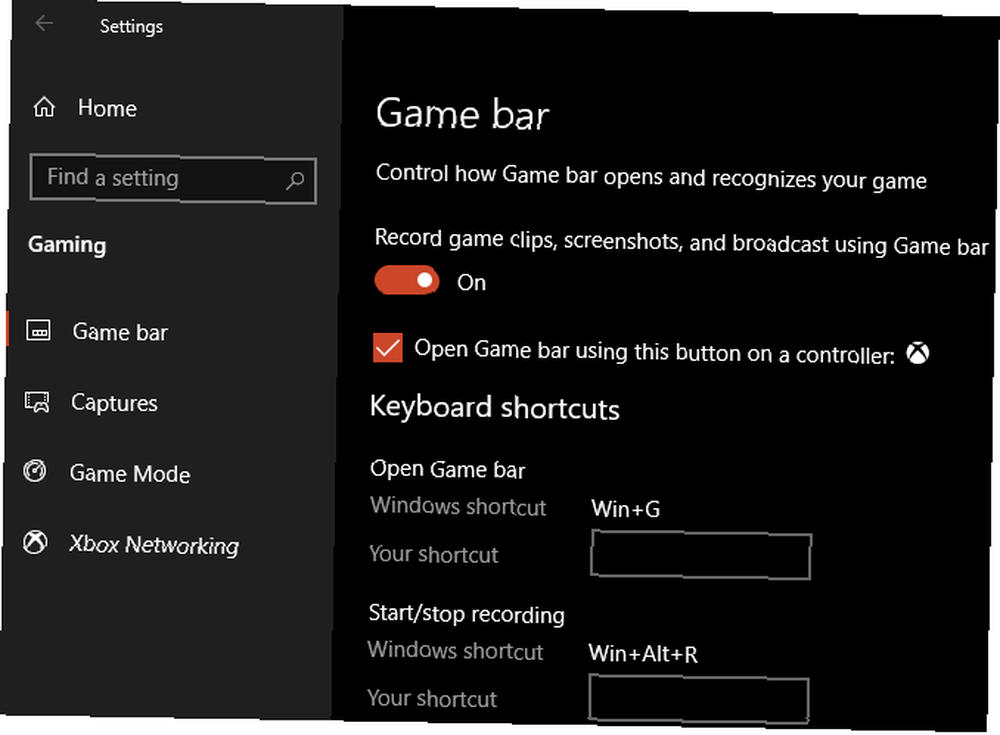
presse Win + G à tout moment pour ouvrir la superposition des paramètres de la barre de jeu. Après avoir appuyé sur ce raccourci pour la première fois, une boîte d’options apparaîtra avec Fonctionnalités de jeu non disponibles message. En effet, la barre de jeu ne reconnaît pas votre programme de bureau comme un jeu..
Vérifier la Activer les fonctionnalités de jeu pour cette application pour enregistrer le gameplay case pour faire fonctionner les fonctionnalités. Maintenant, vous pouvez utiliser le Win + Alt + R raccourci clavier pour démarrer un enregistrement à tout moment. Si vous n'aimez pas ce raccourci, vous pouvez en définir un nouveau dans le menu contextuel. Réglages page.
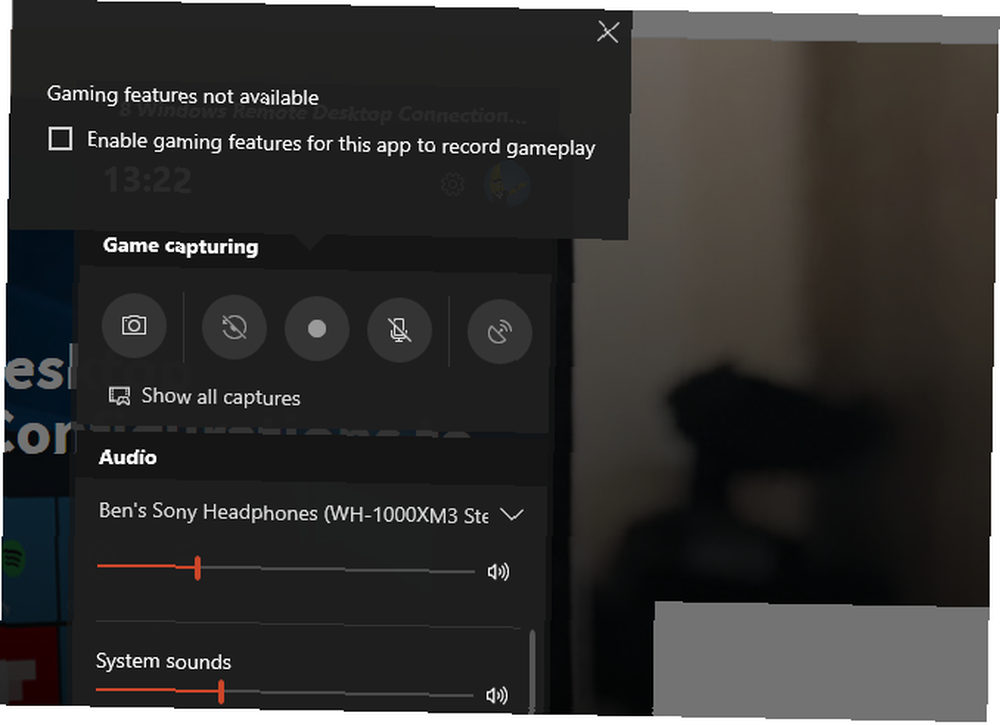
Avant d’enregistrer, c’est une bonne idée d’appuyer sur Win + G une fois de plus. Assurez-vous que les niveaux audio de vos applications et sorties ci-dessous conviennent. Si vous souhaitez enregistrer de l'audio à partir de votre microphone, vous devez cliquer sur le bouton Micro icône dans les options de la barre de jeu. Sinon, appuyez sur le Win + Alt + M raccourci.
Pour arrêter votre enregistrement, appuyez sur Win + Alt + R encore. Vous retrouverez ensuite votre enregistrement sur C: \ Utilisateurs \ NOMUTILISATEUR \ Vidéos \ Captures.
2. Utilisez le Steps Recorder
Si vous n'avez pas besoin d'un enregistrement vidéo complet de votre écran, Steps Recorder (anciennement Problem Steps Recorder) est une solution plus simple. Au lieu d'enregistrer une vidéo, plusieurs captures d'écran du processus que vous illustrez sont saisies. C'est un excellent moyen de capturer les étapes que vous suivez, un message d'erreur et une alternative appropriée lorsque vous ne pouvez pas envoyer un fichier vidéo volumineux..
Pour commencer à l'utiliser, recherchez Enregistreur pas à pas dans le menu Démarrer. Cela lance une petite fenêtre; Cliquez sur Commencer l'enregistrement pour commencer. Une fois que vous avez terminé, suivez les étapes à capturer..
Si vous devez ajouter des informations supplémentaires sur quelque chose, cliquez sur le bouton Ajouter un commentaire bouton. Cela vous permet de mettre en évidence une zone de l’écran et de laisser des notes supplémentaires. Lorsque vous avez terminé, cliquez sur Stop Record.
Vous verrez alors une nouvelle fenêtre avec toutes les informations capturées. Il va enregistrer une capture d'écran chaque fois que vous cliquez ou tapez, et conserve un journal de ce que vous avez cliqué et entré. Ceci, avec quelques informations techniques en bas, permet à quelqu'un qui essaie de vous aider à voir exactement ce qui se passe.
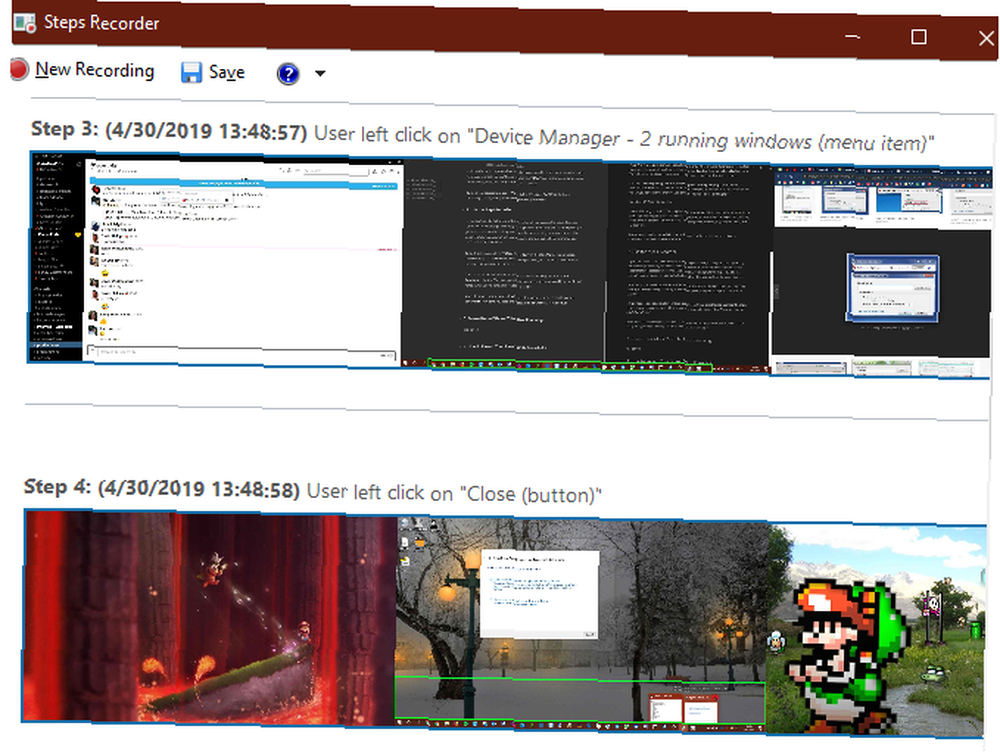
Une fois que vous êtes satisfait de votre enregistrement, cliquez sur sauvegarder et choisissez un endroit pour le sauvegarder. Les données sont enregistrées dans un fichier ZIP que vous pouvez facilement partager avec les personnes qui s’emploient à résoudre votre problème. Vous pouvez bien sûr le conserver pour votre usage personnel.
Pour plus d’outils comme celui-ci, consultez notre liste d’enregistreurs d’écran gratuits pour votre ordinateur de bureau. suivre les activités non sollicitées sur votre bureau en votre absence. Choisissez parmi l'un de nos outils recommandés. .
3. Comment enregistrer un enregistrement via YouTube Live Streaming
Avec ces deux méthodes Windows intégrées, comment enregistrer un enregistrement sans rien installer d'autre?
Dans une solution de contournement intéressante, vous pouvez utiliser la diffusion en direct de YouTube en tant qu’application d’enregistrement d’écran Windows. Malheureusement, la page de support Hangouts on Air de YouTube indique que cette fonctionnalité est “partir plus tard en 2019”. Il recommande d'utiliser YouTube.com/webcam comme solution de diffusion rapide en continu, mais cela ne vous permet pas d'enregistrer votre ordinateur de bureau. Ainsi, nous couvrons la solution héritée ici.
Pour commencer, allez sur YouTube et assurez-vous que vous êtes connecté. Dans le coin supérieur droit de l'écran, cliquez sur le bouton Télécharger bouton, qui ressemble à une caméra vidéo, et choisissez Aller vivre. Selon le statut de votre compte, vous devrez peut-être vérifier certaines informations avant de poursuivre..
Ensuite, vous verrez une boîte où vous pouvez ajouter des informations de base à votre flux. Ici, cliquez Classic Live Streaming dans le coin en bas à droite pour accéder à l'ancienne interface.
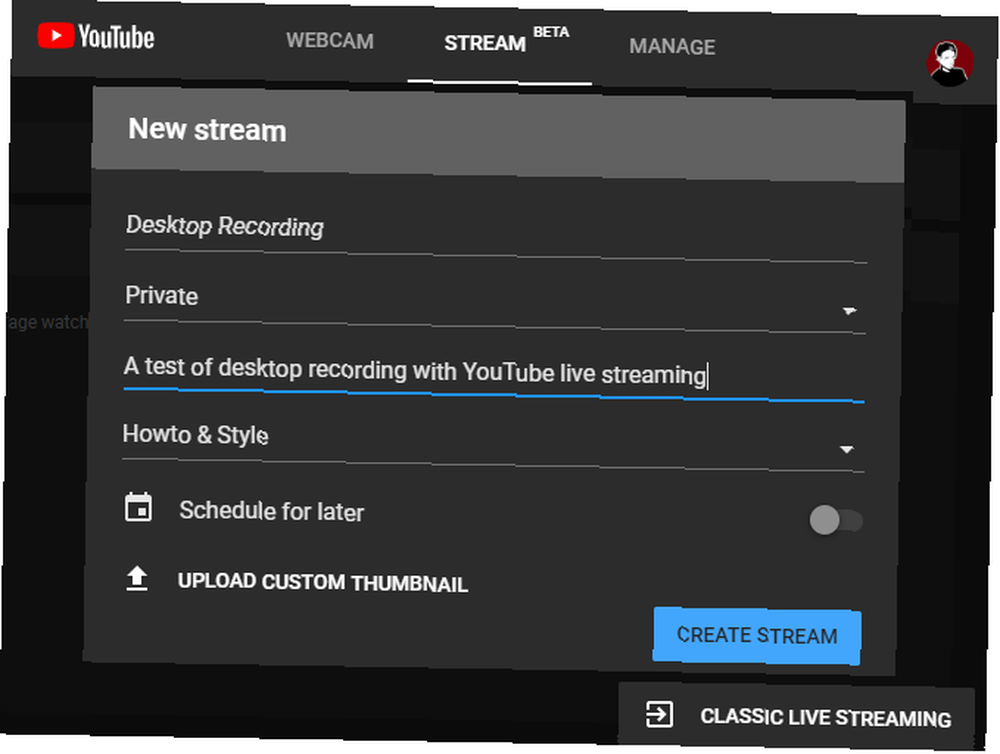
Sous le Streaming en direct section dans la barre latérale gauche, sélectionnez Événements. Alors choisi Nouvel événement live dans le coin en haut à droite.
Ici, réglez le Titre, La description, et Catégorie à tout ce que vous aimez. Surtout, assurez-vous de changer la vie privée de Publique à Privé (ou Non répertorié si vous voulez sélectionner des gens pour le regarder). Sous Type, assurez-vous de sélectionner Rapide. Clique le Allez vivre maintenant bouton pour démarrer.
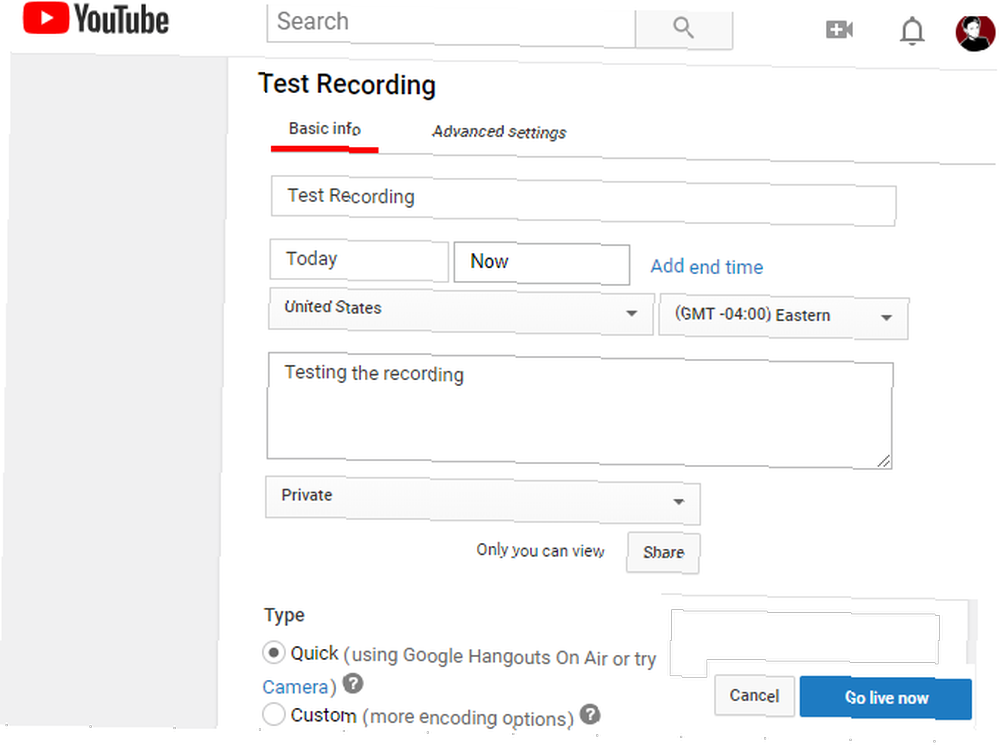
Commencer la diffusion
Vous verrez maintenant une nouvelle fenêtre Google Hangouts en direct avec votre webcam et votre microphone activés, comme si vous participiez à un appel à Hangouts. Cliquez sur les icônes en haut de l'écran pour désactiver votre micro et votre vidéo si vous le souhaitez. Puis trouver le Screencast icône sur le côté gauche, qui ressemble à un moniteur vert avec une flèche.
Une fois que vous avez cliqué dessus, vous devrez choisir si vous souhaitez capturer tout un moniteur ou seulement la fenêtre d'une application. Choisissez ceci, puis cliquez sur Lancer la diffusion quand vous êtes prêt à vivre.
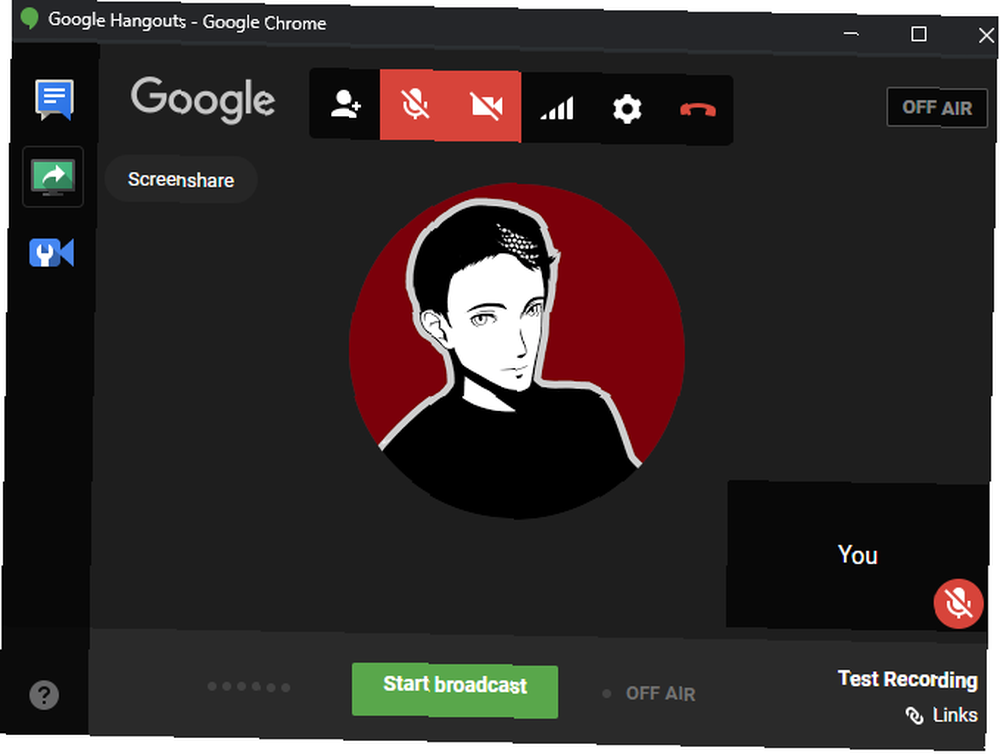
Passez à travers ce que vous voulez enregistrer, puis cliquez sur Arrêter la diffusion quand tu as fini. Après avoir fermé la fenêtre Hangouts, YouTube enregistre la vidéo de votre screencast sur votre chaîne..
Accéder à votre screencast
Vous pourrez retrouver votre clip un peu plus tard en cliquant sur l’icône de votre profil en haut à droite de YouTube, en choisissant Studio YouTube, et en sélectionnant Vidéos sur la barre latérale gauche. En haut de cette page, sélectionnez Vivre pour afficher les archives des flux en direct, et vous trouverez l'enregistrement sous le Replay en direct section.
Assurez-vous de changer la visibilité de Privé à Publique ou Non répertorié si vous voulez le partager avec d'autres.
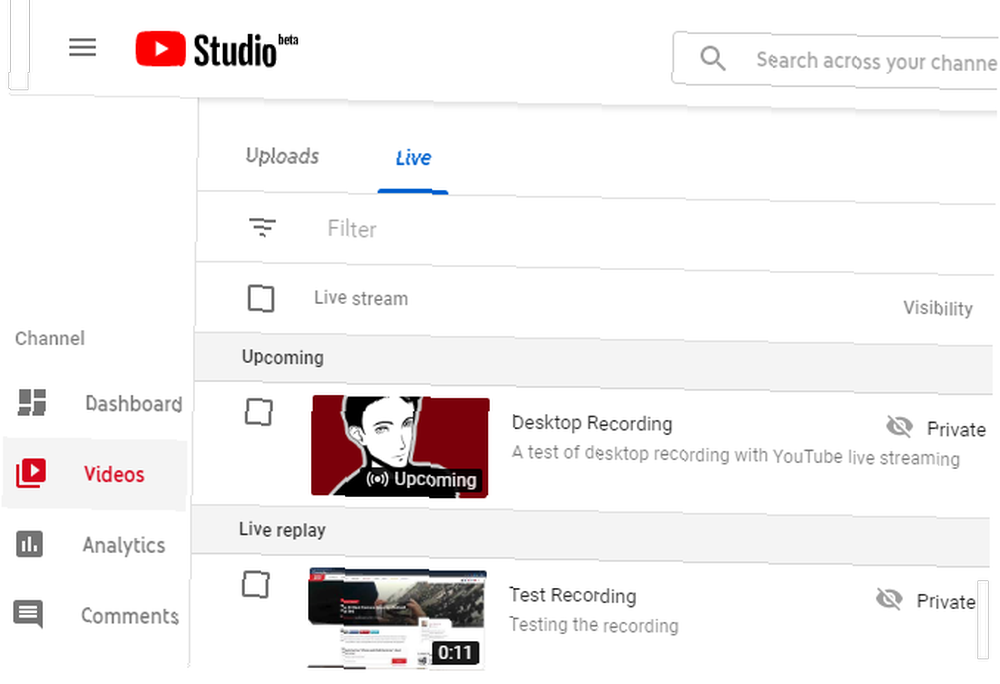
4. Comment enregistrer votre écran avec PowerPoint
Cet enregistreur d'écran final de Windows est plus proche d'un bonus; Parce qu'il nécessite PowerPoint, ce n'est pas une vraie solution sans installation. Cependant, Microsoft Office étant installé sur de nombreux ordinateurs, nous l'incluons au cas où aucune autre méthode ne fonctionnerait pour vous..
Voyez comment enregistrer l'écran de votre ordinateur avec Microsoft PowerPoint. Comment enregistrer votre écran avec Microsoft PowerPoint. Comment enregistrer votre écran avec Microsoft PowerPoint. Saviez-vous que Microsoft PowerPoint peut enregistrer votre écran et prendre des captures d'écran? pour plus de détails.
Enregistrement d'écran facile
Nous avons examiné plusieurs manières simples de filtrer des enregistrements sous Windows sans installer de logiciel. Que vous ayez besoin d’un moyen de le faire en cas d’urgence ou de tout savoir sur l’enregistrement de votre écran, ces méthodes vous offrent une multitude de méthodes..
Vous voulez un outil d'enregistrement et de diffusion d'écran plus avancé? Vous devriez jeter un coup d'œil à OBS Studio et à notre guide complet pour commencer à utiliser OBS Studio. Comment enregistrer ou diffuser l'écran de votre ordinateur avec OBS Studio Comment enregistrer ou diffuser l'écran de votre ordinateur avec OBS Studio Vous souhaitez enregistrer votre écran ou le diffuser sur Twitch? OBS Studio est une excellente option gratuite. Voici tout ce dont vous avez besoin pour commencer. .











